kms Kms/2038 & Dijital & Online Aktivasyon Suite V9.8
Kms/2038 & Dijital & Online Aktivasyon Suite Başarı Oranı
395 members have voted
-
Similar Content
-
By shadesofdeath
Defender Dışlama Aracı v1.0
Microsoft Defender Antivirüs ya da üçüncü taraf bir antivirüs çözümü seçmeniz fark etmeksizin, bu ürünlerin kritik Dosya ve klasörleri taramadığından emin olmanız gerekir çünkü Microsoft Security Essentials ya da Microsoft Defender zaman zaman bazı Dosya ve klasörlerde sorunlara neden olur. Tipik sorunlar arasında yavaş performans, bazı gerekli dosyaların silinmesi veya düzensiz çalışma yer alır ya da güvendiğiniz bir dosya veya klasörü kötü amaçlı olarak işaretleyebilir. Bu sorunları aşmak için bu tür dosya ve klasörleri istisnalar listesine ekleyebilirsiniz.
Özellikleri
Kolay kullanıcı arayüzü Export ve Import özelliği Açık / Karanlık tema desteği 4 Tane dil desteği (Türkçe , İngilizce , Almanca , Rusça) Ekran Görüntüleri
İndir
-
By qxqx
Windows XP x86 Multilingual Pack - Integral Edition 2023.11.24
[---------- INCLUDES ----------]
(#) Language Packs for Windows XP Editions:
* Professional
* Tablet PC 2005
* Media Center 2005
* POSReady 2009
(#) Language Packs for Windows XP Components:
* .NET Framework 1.1 SP1
* .NET Framework 3.5 SP1
* .NET Framework 4.0 Extended
* Active Directory Application Mode SP1
* Internet Explorer 6 SP1
* Internet Explorer 7
* Internet Explorer 8
* MSN Messenger 5.1
* Remote Desktop Connection 6.0
* Remote Desktop Connection 6.1
* Remote Desktop Connection 7.0
* Windows Installer 4.5
* Windows Media Player 9
* Windows Media Player 10
* Windows Media Player 11
* Windows Movie Maker 2.1
* Windows PowerShell 1.0
* Windows Rights Management Services SP2
* Windows Search 4.0
* Windows Update Agent 3.0
* XML Paper Specification
File Details Author: Ramsey File Size: 5.95 GB (Gigabytes) Version: 2023.11.24 File Format: ZIP (Compressed File Archive)
Download Links
Torrent (P2P) Download: Magnet HTTP Download: GoFile.io [---------- INSTALLATION -----------]
1. Install the base Windows XP Language Pack by starting the file ".\Windows XP Operating System\1. Multilingual User Interface\MUISETUP.EXE".
2. Install the "MUI Update" and the "MUI HotFix" from the folder ".\Windows XP Operating System".
3. Install the Component Language Packs from the main folder for the Windows XP Components that are installed on your computer.
4. Change the language at "START Menu -> Control Panel -> Regional and Language Options -> Languages" and then LogOff/LogOn or Restart your computer for the new setting to take effect.
[---------- INFORMATION -----------]
(#) Windows XP Updates:
* If you want to update your Windows XP x86 (32-bit) with the latest updates, then download the latest version of the "Unofficial Service Pack 4" from:
http://msfn.org/board/topic/171171-introducing-unofficial-windows-xp-sp4
* If you want a Windows XP Professional x86 (32-bit) ISO with the latest updates already included, then download the latest version of the "Windows XP Professional SP3 x86 - Integral Edition" from:
http://www.zone54.com/downloads/software/operating-systems/123-windows-xp-professional-sp3-x86-integral-edition
(#) General:
* If you have more Windows XP x86 MUI Packs, then feel free to share them, so that they can be also added to this Multilingual Pack.
(#) Included Languages are:
Arabic Bulgarian Chinese (Simplified) Chinese (Traditional) Croatian Czech Danish Dutch (Standard) Estonian Finnish French (Standard) German Greek Hebrew Hungarian Italian Japanese Korean Latvian Lithuanian Norwegian Polish Portuguese (Brazil) Portuguese (Standard) Romanian Russian Spanish (Modern Sort) Slovak Slovenian Swedish Thai Turkish https://zone94.com/downloads/software/operating-systems/147-windows-xp-x86-multilingual-pack-integral-edition
-
By qxqx
Vovsoft All Softwares Pack 2022
Vovsoft All Softwares Pack 2022
Windows Software
We are dedicated to offering quality software and constantly improving our products according to user needs. Our software is compact and targeted to the job that you need.
In this page, you can find Vovsoft applications for Windows. You can download and use them on your desktop or laptop computers.
Kaliteli yazılım sunmaya ve ürünlerimizi kullanıcı ihtiyaçlarına göre sürekli geliştirmeye adadık. Yazılımımız kompakttır ve ihtiyacınız olan işi hedefler.
Bu sayfada Windows için Vovsoft uygulamalarını bulabilirsiniz. Bunları masaüstü veya dizüstü bilgisayarlarınızda indirebilir ve kullanabilirsiniz.
HomePage:
https://vovsoft.com/ https://vovsoft.com/windows-software/
Full Pack 2022
Vovsoft All Softwares Pack 2022.7z (294.59 MB)
Rar - Hash
CRC32: EEA6EC0C
MD5: CA84A7C66E5F823DF5B869FABF69CB22
SHA-1: C8E17010A609571018360C410B72E5F61036C80E
-
By artae
File Size : 0.7 Mb
Ana Sayfa https://www.carifred.com/wau_manager/
Değişiklik günlüğü https://www.carifred.com/wau_manager/about.php
WAU Manager, yerleşik Windows Güncelleme arayüzünün tam özellikli bir alternatifidir. Bu araç size Windows Güncellemeleri üzerinde tam kontrol sağlar.
ne zaman ve nasıl yüklendikleri gibi bilgiler içerir ve Windows güncellemeleri için tam kaldırma ve bakım desteğine sahiptir.
Özellikler :
- İstendiğinde, özel bir masaüstü kısayoluna çift tıklayarak manuel olarak güncelleyin
- İstenilen sıklıkta otomatik olarak güncelleyin. Günde bir kez, ayda bir veya yılda bir kez veya ne karar verirseniz verin.
- Mevcut güncellemelerin otomatik olarak indirilip kurulacağını seçebilirsiniz.
- Birden fazla güncellemeyi aynı anda kolayca kaldırın.
WAU Manager (Windows Automatic Updates Manager) is a fully featured replacement for the built in Windows Updating interface.
This tool gives you full control of the Windows Updates, such as when and how they are installed, and has full uninstall and maintenance support for Windows updates.
Update manually when desired with just one click on a dedicated desktop shortcut
Update automatically with the desired frequency. Once a day, once a month or once a year, or whatever you decide.
You get to choose whether the available updates are automatically ed and installed or not.
Easily uninstall several updates at once.
The Install updates module, which searches for available updates, and installs the desired ones. You can also hide updates from this module. Hidden updates are not displayed as available for install.
The Uninstall Updates module, which lets you uninstall or hide updates that were previously installed.
The Unhide Updates module, which lets you view hidden updates and unhide the desired ones.
The View update history module, which displays the Windows Update history and lets you perform maintenance actions related to Windows Update.
Updates: official site does not provide any info about changes in this version
http://nitroflare.com/view/3B5C98E7736C4E3/dgzdc.WAU.Manager.Windows.Automatic.Updates.2.8.0.0.rar https://rapidgator.net/file/fc976467cc6f01855d5b6e48ba37d07b/dgzdc.WAU.Manager.Windows.Automatic.Updates.2.8.0.0.rar
-
-
Recently Browsing 0 members
No registered users viewing this page.

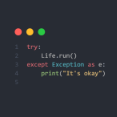

Recommended Posts
Join the conversation
You can post now and register later. If you have an account, sign in now to post with your account.
Note: Your post will require moderator approval before it will be visible.